# クエリ
インサイトは、ノーコードインターフェースを使用してデータにクエリを実行できるようにします。
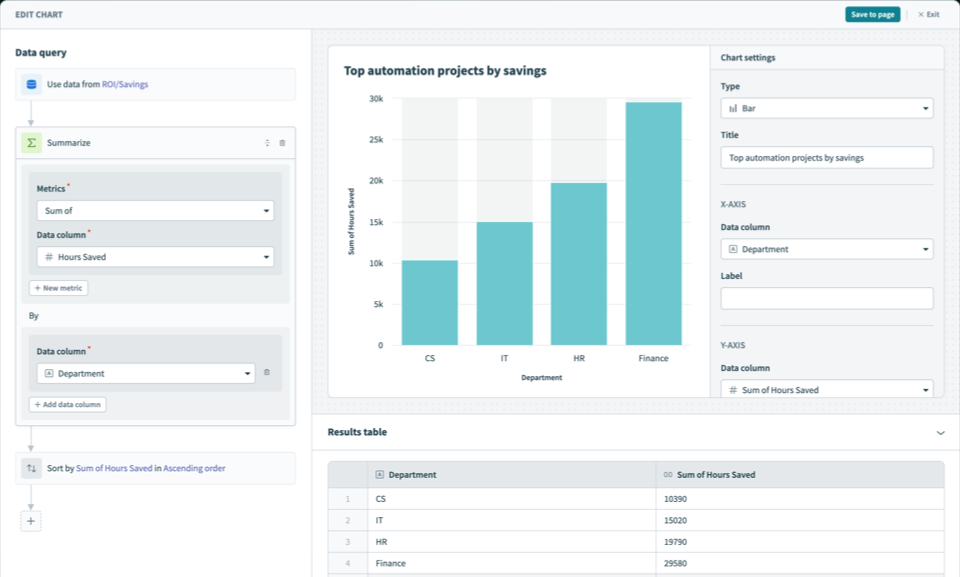 クエリの構築
クエリの構築
# 動作方法
クエリビルダーはページの左側を占めています。レシピエディターと同様に、クエリを一連の連続したステップ(操作)で構築できます。
各ステップは、前のステップから派生した列に対して操作します。最初は、選択したデータソースによって利用可能な列が定義されます。サマライズやジョインなどの一部のクエリは、列セットを変更できます。
ステップを任意の順序で構築できます。クエリには任意の数のステップを含めることができます。
Workato はまた、クエリのためのデータプレビュー(結果テーブル)を生成します。これはページの右下を占めます。データを視覚化する前に、このプレビューが期待どおりに表示されることを確認してください。
# 利用可能なクエリ
インサイトは、以下のクエリをサポートしています:
利用可能なクエリ
# フィルター
データセットから必要な情報を抽出するために、データが満たす必要のある基準を指定します。
データをフィルタリングするには、以下を指定します:
データ列
フィルタリングするデータ列を選択します。
条件
選択したデータが満たす必要のある基準を指定します。利用可能な条件は選択したデータのタイプによって異なります。AND を使用して条件を連結できます。
値
一部の条件では、値 を指定する必要があります。たとえば、短いテキスト 列にフィルタを適用し、等しい 条件を適用する場合、データが等しい必要がある 値 を指定する必要があります。
データタイプに基づいて利用可能な条件は次のとおりです:
テキスト
利用可能な演算子:
- Equals
- Contains
- Starts with
- Ends with
- Is not equal to
- Is null
- Is not null
整数
利用可能な演算子:
- Equals
- Is not equal to
- Is less than
- Is greater than
- Is less or equals
- Is greater or equals
- Is null
- Is not null
小数
利用可能な演算子:
- Equals
- Is not equal to
- Is less than
- Is greater than
- Is less or equals
- Is greater or equals
- Is null
- Is not null
ブール値
利用可能な演算子:
- Is true
- Is false
- Is null
- Is not null
日付
利用可能な演算子:
- Equals
- Is not equal to
- Is before
- Is after
- Is on or before
- Is on or after
- Is null
- Is not null
日時
利用可能な演算子:
- Equals
- Is not equal to
- Is before
- Is after
- Is on or before
- Is on or after
- Is null
- Is not null
# Summarize
データセットから集計された情報を表示します。
- メトリクス
- 利用可能な関数:
- 行数のカウント
- 合計
- 平均
- 最大値
- 最小値
- 行数の累積
- 合計の累積
- 平均の累積
累積関数は通常、日付または日時の列でグループ化され、特定のメトリックの合計進捗を時間の経過とともに表示できるようにします。
データ列
関数を実行するデータ列を選択します。
データ列ごとに
データ列ごとに ブロックで、データをどのように整理(グループ化)するかを決定します。次の例では、プロセスごとに保存されたドルの合計を返すサマリークエリを使用しました。
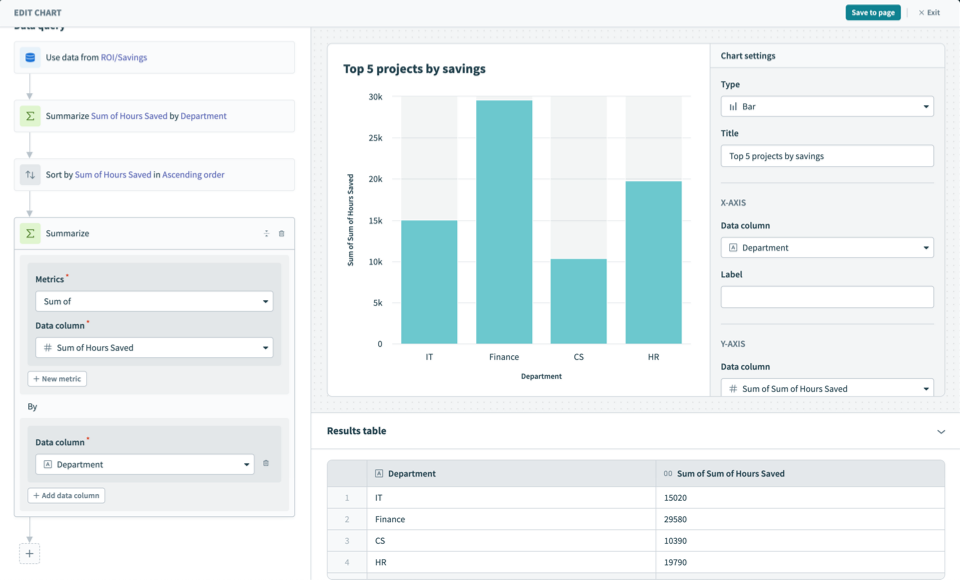 サマリークエリ
サマリークエリ
- ルールごとに
- この機能は日付および日時のデータ型にのみ使用できます。
利用可能なルール:
- 週ごと
- 月ごと
- 日ごと
# Join to
異なるソースからのデータを1つの結果セットに結合します。これは、注文の詳細と顧客情報など、関連付けられた情報を取得したい場合に特に便利です。
異なるタイプのデータソースを結合することもできます。たとえば、ジョブ履歴レポートのCustomer IDカスタム列を使用して、顧客データテーブルから情報を取得できます。
Joined to
結合するデータを選択します。データソース Insights でサポートされているものから選択できます。
Current result
オリジナルのデータソースから結合するデータ列を選択します。
{Data source}
このフィールドの名前は動的であり、Joined to ピックリストから選択したデータソースに依存します。オリジナルのデータソースに結合するためのセカンダリデータソースからデータ列を選択します。
# Sort by
データを昇順または降順で並べ替えます。
データ列
ピックリストから列を選択します。
順序
データを昇順または降順で並べ替えます。
# Row limit to
Workato が表示するデータの行数を制限します。
- 行数制限
- 表示するエントリ数を決定します。
FURTHER READING
Last updated: 2024/7/18 20:33:47